„Windows“, kaip ir „Vista“, sugebėjonustatyti kelis prie sistemos prijungtus garso įvesties ir išvesties įrenginius. Tai leidžia tarpusavyje valdyti šių prietaisų garsumą ir gali pakeisti garsumo nustatymus, kai įrenginys yra prijungtas / atjungtas. „Windows 10“ nesiskiria, bet jei ausinės nerodomos tūrio maišytuve, tai paprasčiausiai neveiks. „Windows 10“ aptiks ausines, nes nauja aparatūra ir garsas, be abejo, bus nukreiptas per jas, tačiau norint jas valdyti kaip atskirą garso įvesties / išvesties įrenginį, pirmiausia turite jas pridėti. Štai taip.
Įsitikinkite, kad garso tvarkyklė įdiegtatinkamai ir kad naudojate naujausią versiją. Norėdami tai padaryti, eikite į įrenginių tvarkytuvę ir patikrinkite, ar garso tvarkyklę galima atnaujinti. Jei nepaisant to, kad garso tvarkyklė yra naujausia, ausinės nėra aptinkamos „Volume Mixer“, yra du būdai. Vienas iš jų yra naudoti numatytuosius „Windows Sound“ nustatymus, o antrasis - naudoti garso tvarkyklės garso valdymo pultą. Mes svarstysime, kaip naudoti abu.
„Windows“ garso nustatymai

1 žingsnis: Prijunkite ausines. Dešiniuoju pelės mygtuku spustelėkite garsiakalbio piktogramą sistemos dėkle ir pasirinkite Garsai.
2 žingsnis: Skirtuke „Atkūrimas“ dešiniuoju pelės mygtuku spustelėkite numatytąjįten pateiktą garsiakalbį ir pasirinkite „Rodyti atjungtus įrenginius“ ir „Rodyti išjungtus įrenginius“. Dabar prijungtos ausinės bus rodomos kaip neįgalus įrenginys.
3 veiksmas: Dešiniuoju pelės mygtuku spustelėkite išjungtas ausines ir pasirinkite „Įgalinti“.
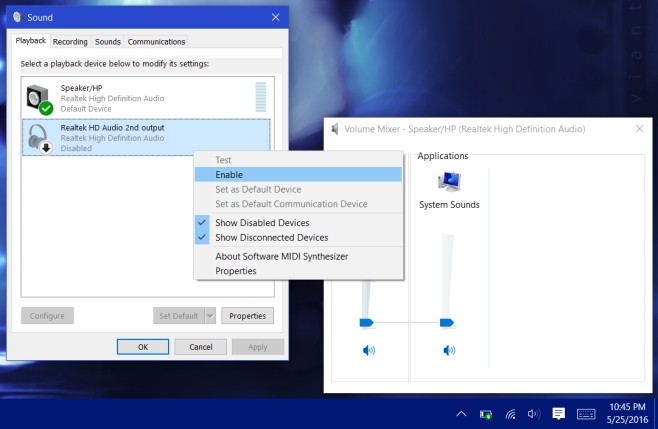
4 veiksmas: Tai turėtų įjungti ausines. Dabar jūs turite juos nustatyti kaip numatytąjį įrenginį. Pasirinkite juos ir spustelėkite mygtuką „Nustatyti numatytąjį“. Išimkite ausines ir vėl prijunkite. Tiek garsiakalbiai, tiek ausinės bus rodomi kaip atskiri įrenginiai „Volume Mixer“ įrenginyje. Dabar galite savarankiškai valdyti jų apimtis. „Windows“ atsimins kiekvieno lygį ir, kai prijungsite ausines, ji automatiškai sureguliuos garsumą pagal paskutinį įrenginio nustatytą garsą.
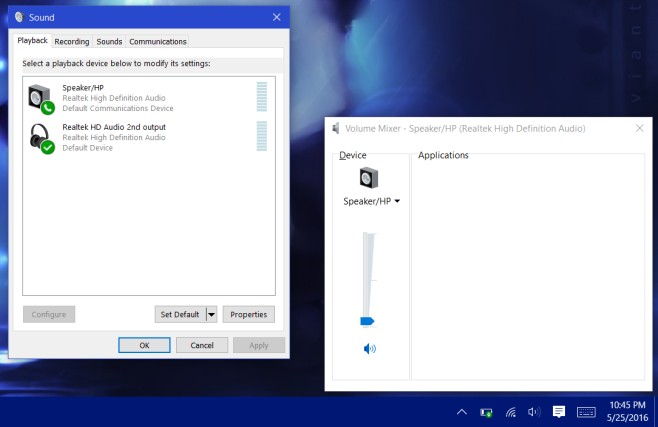
Garso tvarkyklės garso valdymo pultas
1 žingsnis: Prijunkite ausines.
2 žingsnis: Atidarykite garso tvarkyklės garso valdymo pultą. Sistema, kurią mes išbandėme, buvo su „Bang & Olufsen“ garsiakalbiais ir mums reikėjo pereiti per garso valdymo pultą. Kitoms sistemoms šis valdymo skydelis gali būti kito gamintojo, priklausomai nuo to, kokius garsiakalbius turite. Jei ten visiškai nieko nėra, tada turėsite pereiti patys „Windows“ garso nustatymus.
3 veiksmas: Prijunkite garsiakalbius. Garso valdymo pulte turite pridėti antrą įrenginį. Šie nustatymai ir kur juos rasti gali skirtis nuo valdymo pulto iki valdymo pulto. Norėdami naudotis „Bang & Olufsen“ garso skydeliu, turėjome pereiti į išplėstinius nustatymus ir įjungti daugialypės terpės atkūrimą ir įrašymą.
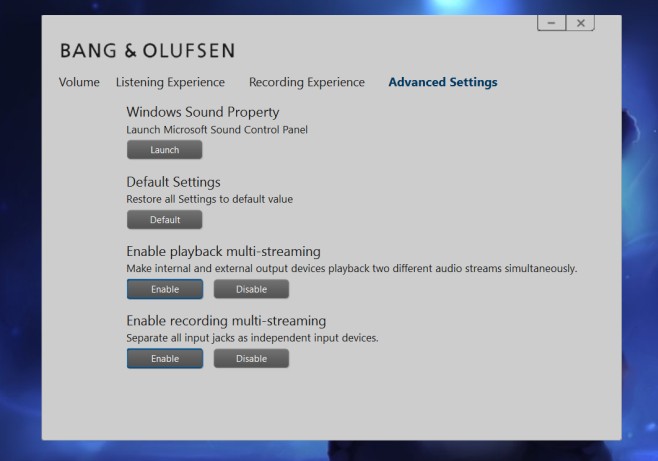
Pridėjus šį antrą įrenginį, garsiakalbiai irprijungtos ausinės dabar bus rodomos atskirai garso įrenginiuose, kai dešiniuoju pelės mygtuku spustelėkite garsiakalbio piktogramą sistemos dėkle ir pasirenkate garsumo maišytuvą.
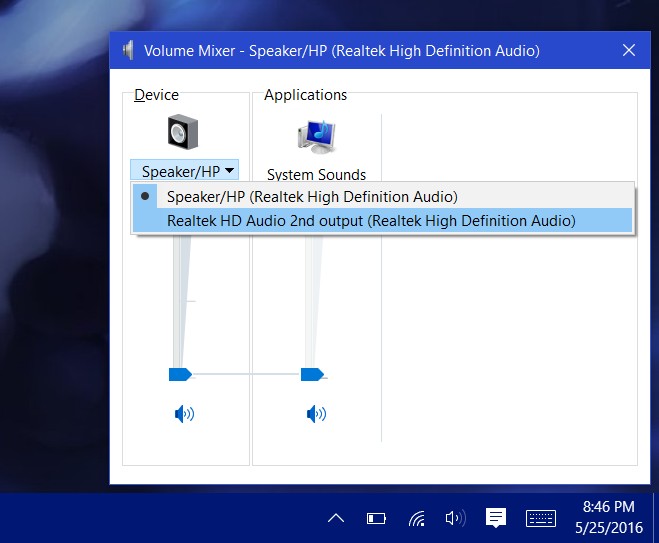
4 veiksmas: Kai ausinės vis dar prijungtos prie sistemos, padarykite jas numatytuoju įrenginiu. Atjunkite ausines ir vėl įjunkite.
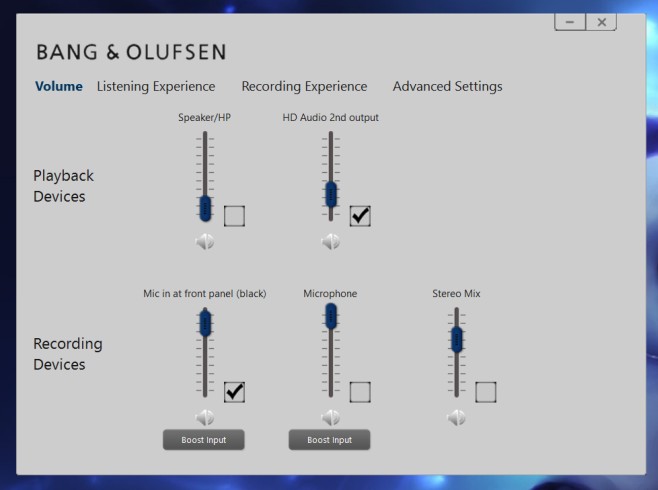
Tam viskas reikia. „Windows 10“ leis turėti daugiau nei vieną numatytąjį įrenginį, kaip parodyta aukščiau. Jis intelektualus tuo, kad žino, kuris įrenginys yra prijungtas, o kuris ne - ir veiksmingai nukreipia garsą. Kai ausinės bus įjungtos, per jas bus girdimas garsas. Pašalinus ausines, garsiakalbiai bus naudojami automatiškai.









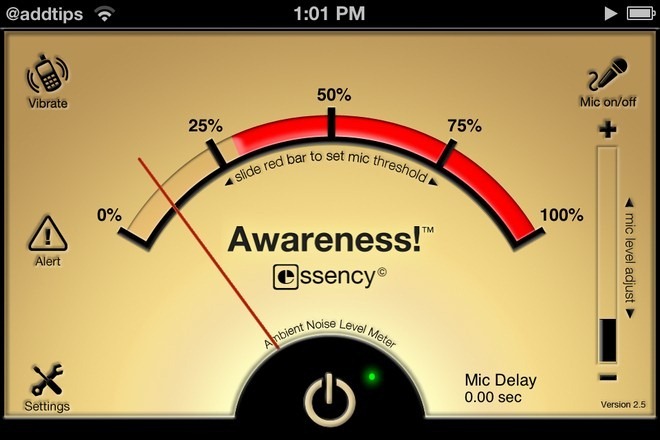



Komentarai